VLC Media Player hiện nay là phần mềm phát video và âm thanh phổ biến cài đặt trên máy tính, với khả năng hỗ trợ nhiều định dạng video hoặc âm thanh. Bên cạnh đó, VLC Media Player còn sở hữu rất nhiều những tính năng hữu ích khác như chuyển đổi định dạng video, tải video Youtube ngay trên giao diện của VLC Media Player, hoặc xoay video bị ngược trở về đúng góc độ chuẩn,... Người dùng sẽ không cần phải cài đặt thêm phần mềm hỗ trợ khác, mà chỉ cần sử dụng tính năng VLC Media Player mà thôi.
Trong bài viết dưới đây, Quản trị mạng sẽ giới thiệu tới bạn đọc thêm một tính năng hữu ích của VLC Media Player đó là cắt video ngay trên giao diện của phần mềm. Đây là tính năng có sẵn của phần mềm và bạn sẽ không cần phải cài đặt thêm công cụ khác để hỗ trợ. Vậy cách cắt video trên VLC Media Player thực hiện như thế nào?
Video hướng dẫn cắt video trên VLC
Bước 1:
Bạn mở giao diện phần mềm VLC Media Player. Tại giao diện chính, click chọn vào mục View rồi chọn tiếp Advanced Control để mở thanh công cụ cắt video.
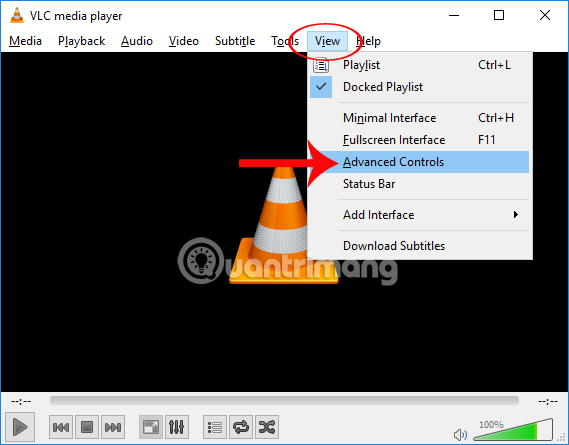
Bước 2:
Cũng tại giao diện của VLC Media Player, chúng ta nhấn chọn tiếp vào tab Media và chọn Open File, hoặc nhấn tổ hợp phím Ctrl + O để mở video muốn cắt.
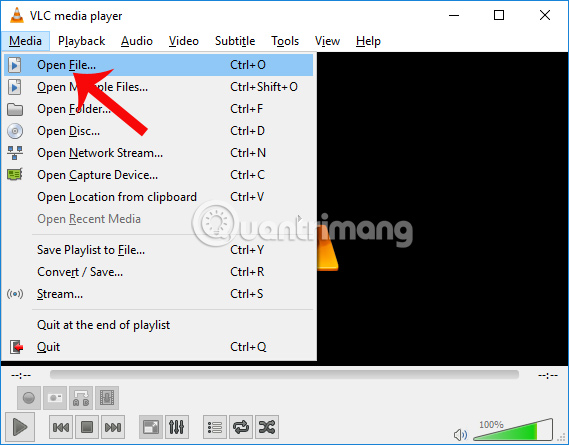
Bạn tìm tới thư mục chứa video muốn cắt rồi click chọn video, nhấn Open.
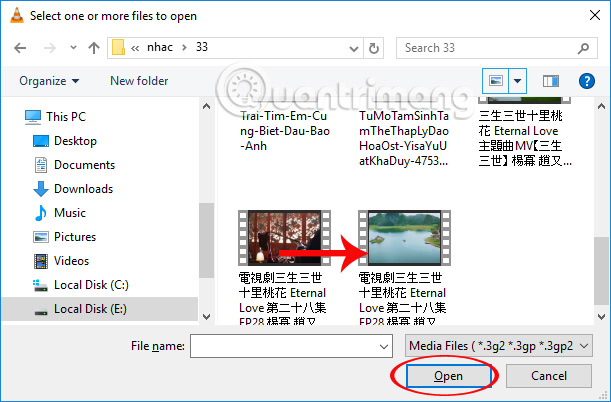
Bước 3:
Xuất hiện giao diện phát video. Chúng ta sẽ click vào biểu tượng Play để phát video. Đến điểm đầu vị trí video muốn cắt, bạn click vào biểu tượng nút tròn đỏ. Khi đến vị trí kết thúc cho video muốn cắt, chúng ta nhấn tiếp vào nút tròn đỏ để chọn điểm dừng cho video.
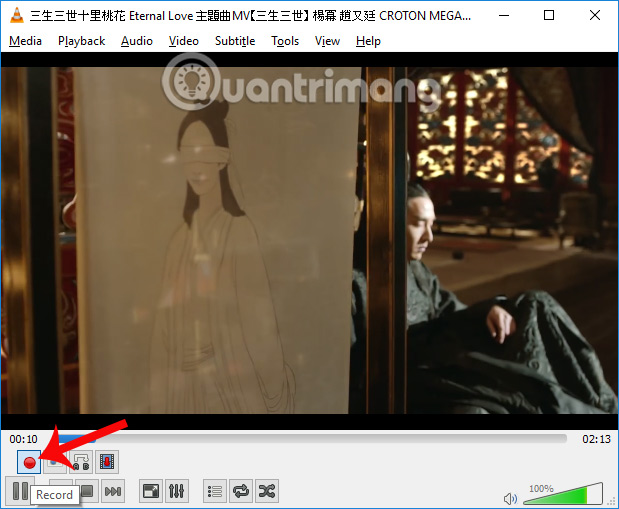
Bước 4:
Để tìm tới thư mục lưu trữ video đã cắt trên VLC Media Player, chúng ta truy cập theo đường dẫn C:\Users\Username\Videos/. Trong đó, Username là tên người dùng trên máy tính.
Bạn sẽ nhìn thấy video đã được cắt hoàn chỉnh trong thư mục này.
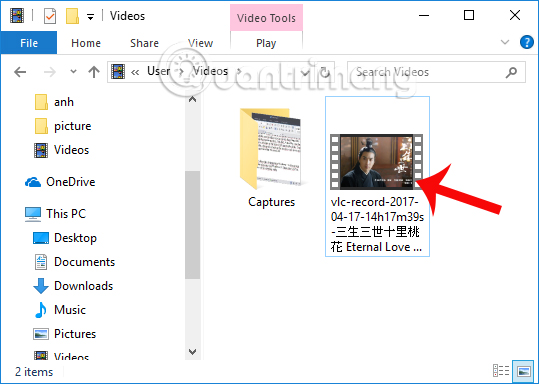
Một tính năng hữu ích và thực hiện vô vùng đơn giản đúng không?! Ngoài tính năng phát video chính trên VLC Media Player, người dùng có thể sử dụng thêm rất nhiều những tính năng khác chẳng hạn như cắt video trong bài viết hướng dẫn bên trên, mà không cần phải cài đặt thêm chương trình hỗ trợ.
Tham khảo thêm các bài sau đây:
 Công nghệ
Công nghệ  AI
AI  Windows
Windows  iPhone
iPhone  Android
Android  Học IT
Học IT  Download
Download  Tiện ích
Tiện ích  Khoa học
Khoa học  Game
Game  Làng CN
Làng CN  Ứng dụng
Ứng dụng 


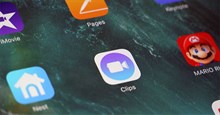














 Linux
Linux  Đồng hồ thông minh
Đồng hồ thông minh  macOS
macOS  Chụp ảnh - Quay phim
Chụp ảnh - Quay phim  Thủ thuật SEO
Thủ thuật SEO  Phần cứng
Phần cứng  Kiến thức cơ bản
Kiến thức cơ bản  Lập trình
Lập trình  Dịch vụ công trực tuyến
Dịch vụ công trực tuyến  Dịch vụ nhà mạng
Dịch vụ nhà mạng  Quiz công nghệ
Quiz công nghệ  Microsoft Word 2016
Microsoft Word 2016  Microsoft Word 2013
Microsoft Word 2013  Microsoft Word 2007
Microsoft Word 2007  Microsoft Excel 2019
Microsoft Excel 2019  Microsoft Excel 2016
Microsoft Excel 2016  Microsoft PowerPoint 2019
Microsoft PowerPoint 2019  Google Sheets
Google Sheets  Học Photoshop
Học Photoshop  Lập trình Scratch
Lập trình Scratch  Bootstrap
Bootstrap  Năng suất
Năng suất  Game - Trò chơi
Game - Trò chơi  Hệ thống
Hệ thống  Thiết kế & Đồ họa
Thiết kế & Đồ họa  Internet
Internet  Bảo mật, Antivirus
Bảo mật, Antivirus  Doanh nghiệp
Doanh nghiệp  Ảnh & Video
Ảnh & Video  Giải trí & Âm nhạc
Giải trí & Âm nhạc  Mạng xã hội
Mạng xã hội  Lập trình
Lập trình  Giáo dục - Học tập
Giáo dục - Học tập  Lối sống
Lối sống  Tài chính & Mua sắm
Tài chính & Mua sắm  AI Trí tuệ nhân tạo
AI Trí tuệ nhân tạo  ChatGPT
ChatGPT  Gemini
Gemini  Điện máy
Điện máy  Tivi
Tivi  Tủ lạnh
Tủ lạnh  Điều hòa
Điều hòa  Máy giặt
Máy giặt  Cuộc sống
Cuộc sống  TOP
TOP  Kỹ năng
Kỹ năng  Món ngon mỗi ngày
Món ngon mỗi ngày  Nuôi dạy con
Nuôi dạy con  Mẹo vặt
Mẹo vặt  Phim ảnh, Truyện
Phim ảnh, Truyện  Làm đẹp
Làm đẹp  DIY - Handmade
DIY - Handmade  Du lịch
Du lịch  Quà tặng
Quà tặng  Giải trí
Giải trí  Là gì?
Là gì?  Nhà đẹp
Nhà đẹp  Giáng sinh - Noel
Giáng sinh - Noel  Hướng dẫn
Hướng dẫn  Ô tô, Xe máy
Ô tô, Xe máy  Tấn công mạng
Tấn công mạng  Chuyện công nghệ
Chuyện công nghệ  Công nghệ mới
Công nghệ mới  Trí tuệ Thiên tài
Trí tuệ Thiên tài